Qu'est-ce qui vous vient à l'esprit lorsque vous pensez à votre talk-show préféré ? La réponse est probablement son introduction.
Chaque fois que vous entendez les airs familiers et voyez l'intro, vous reconnaissez immédiatement quel spectacle est sur le point de commencer, et c'est le pouvoir des intros.
L'intro rend-elle le talk-show mémorable ? Ou est-ce l'inverse? Nous ne pouvons pas donner de réponse définitive, mais une chose est sûre, vous pouvez créer une superbe intro pour votre talk-show et lui donner une "identité". Si vous restez cohérent et utilisez cette introduction pour tous vos épisodes, il y a plus de chances que votre public s'en souvienne.
La bonne nouvelle est qu'il est possible de faire votre intro toi-même. Avec Renderforest, vous pouvez créer des intros de talk-show impressionnantes à l'aide de nos modèles prêts à l'emploi et d'un peu de créativité.
Dans ce didacticiel, nous allons vous montrer exactement comment vous pouvez le faire, mais d'abord, regardons l'intro du talk-show que nous avons créé avec l'un de nos modèles.
Pour créer un talk-show comme celui-ci, vous devez vous inscrire ou vous connecter à votre compte Renderforest. Ensuite, dans la section "Créer une vidéo" section, cliquez sur "Diaporama" Catégorie. Vous trouverez ici une grande collection de modèles que vous pouvez utiliser pour de nombreux projets différents, y compris des intros de talk-show.
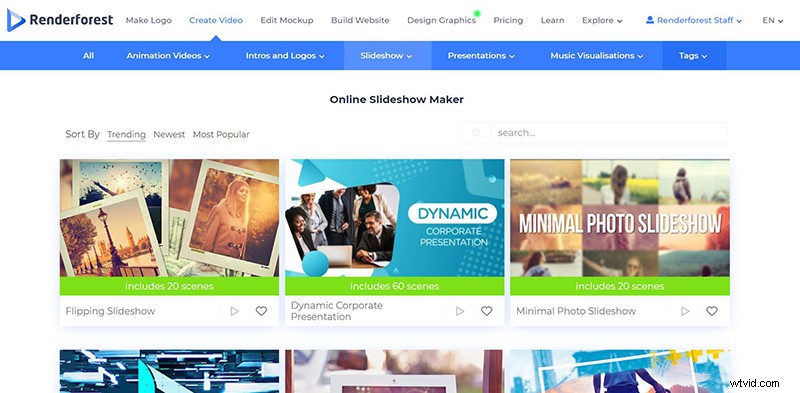
Choisissez un modèle que vous aimez et cliquez sur "Créer maintenant" commencer. Si vous souhaitez utiliser le modèle de la vidéo ci-dessus, nous l'avons créé avec " Diaporama Spotlight ” .
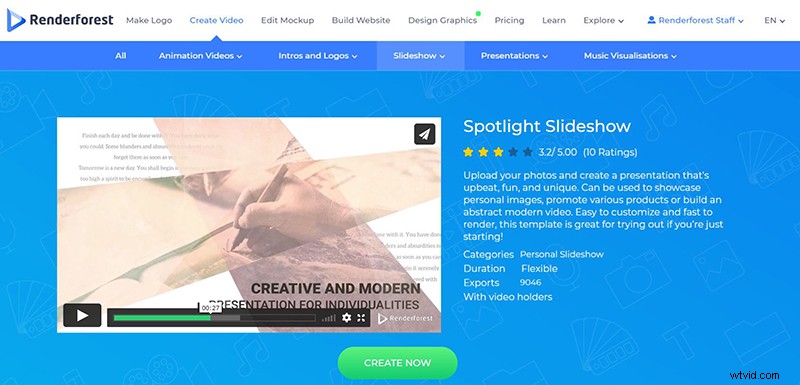
Vous avez deux façons de créer l'intro :si vous choisissez le "Nous le ferons pour vous !" option, Renderforest générera automatiquement une vidéo pour vous avec les fichiers multimédias que vous ajoutez. Et, si vous choisissez le « Faites-le vous-même » option, vous sélectionnerez vous-même les scènes dont vous avez besoin et commencerez à les éditer. Pour ce tutoriel, nous choisirons la deuxième option.
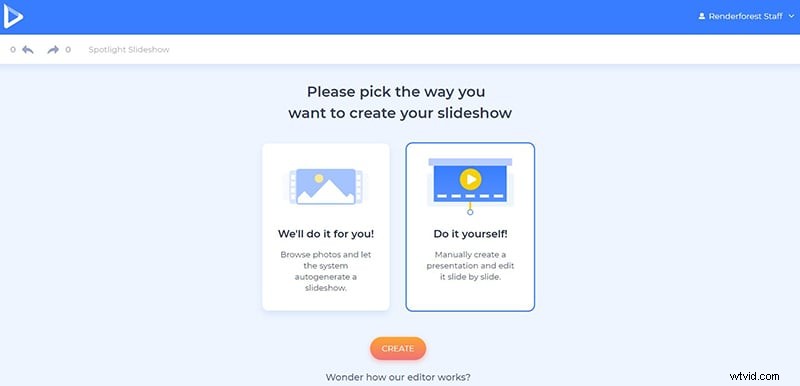
Ce modèle propose 4 catégories de scènes :scènes d'intro et de fin, ainsi que des scènes avec logo, vidéo et supports d'image. Choisissez les scènes que vous aimez et cliquez sur "Insérer" pour le confirmer.
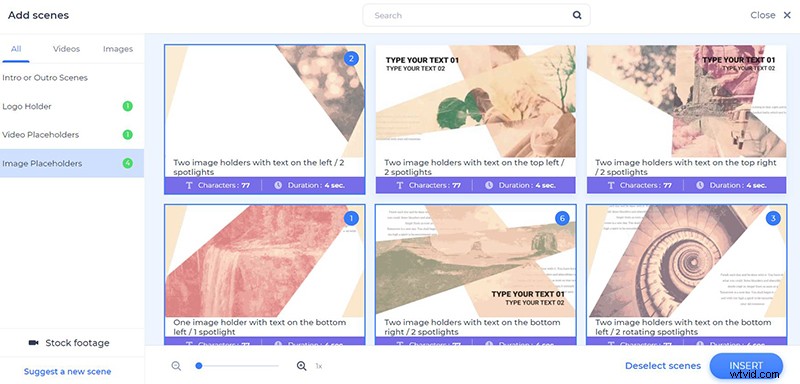
Une fois que vous accédez à votre tableau de bord, vous pouvez modifier vos scènes :les déplacer, les remplacer, les dupliquer ou les supprimer, ainsi qu'en ajouter de nouvelles si nécessaire, en cliquant sur l'icône plus à côté de vos scènes.
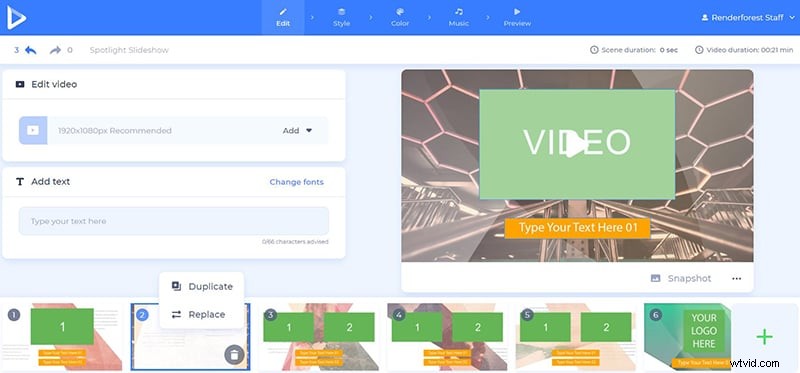
Tapez vos textes dans les espaces de texte et assurez-vous de ne pas dépasser le nombre maximum de caractères pour chaque champ.
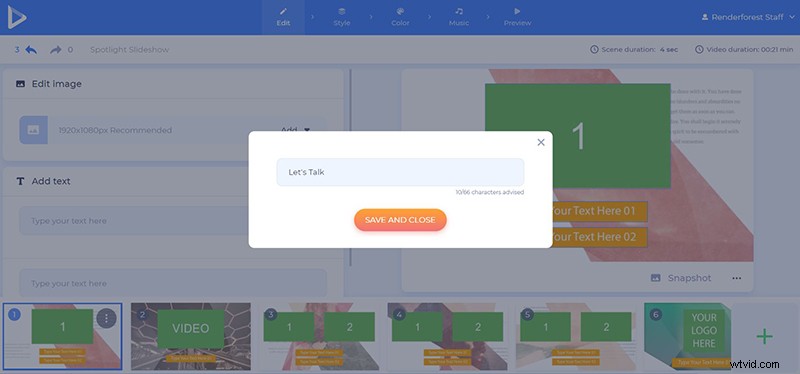
Ajoutez des fichiers image et vidéo à vos scènes en choisissant parmi ces 3 options différentes :par l'URL de l'image/vidéo, en téléchargeant un fichier multimédia depuis votre appareil ou en sélectionnant un fichier déjà téléchargé depuis votre "Bibliothèque multimédia".
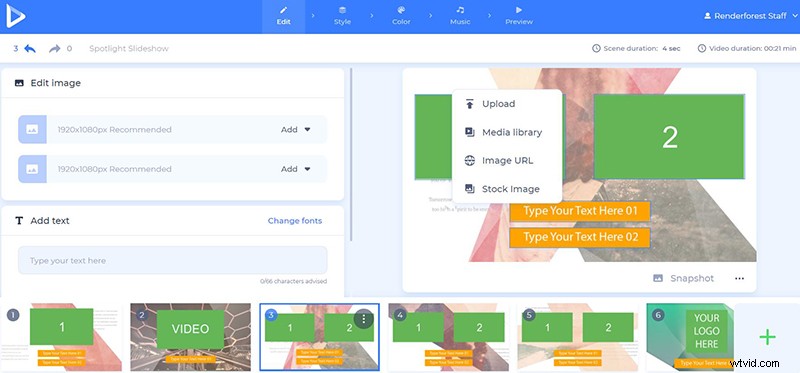
Si vous n'avez pas de photo ou de vidéo appropriée pour l'intro de votre talk-show, vous pouvez en choisir une dans notre stock, en sélectionnant "Image de stock" ou "Séquences d'archives" options. Recherchez le sujet, sélectionnez un fichier multimédia et cliquez sur "Insérer" pour l'ajouter à votre vidéo.
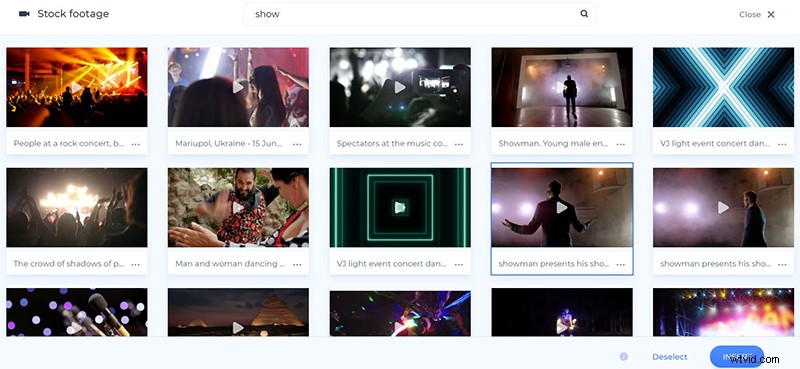
Quelle que soit la façon dont vous décidez de télécharger votre fichier vidéo, vous aurez la possibilité de le découper dans l'éditeur et de choisir les parties exactes que vous aimez. Vous pouvez également couper ou baisser le son de la vidéo ajoutée.
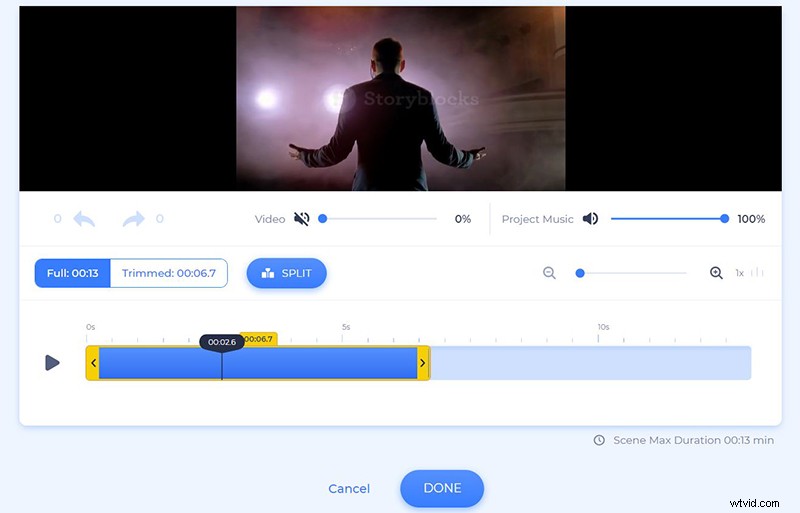
Recadrez et faites également pivoter les fichiers image, si nécessaire. Il existe également des filtres disponibles dans l'éditeur, que vous pouvez appliquer à vos fichiers.
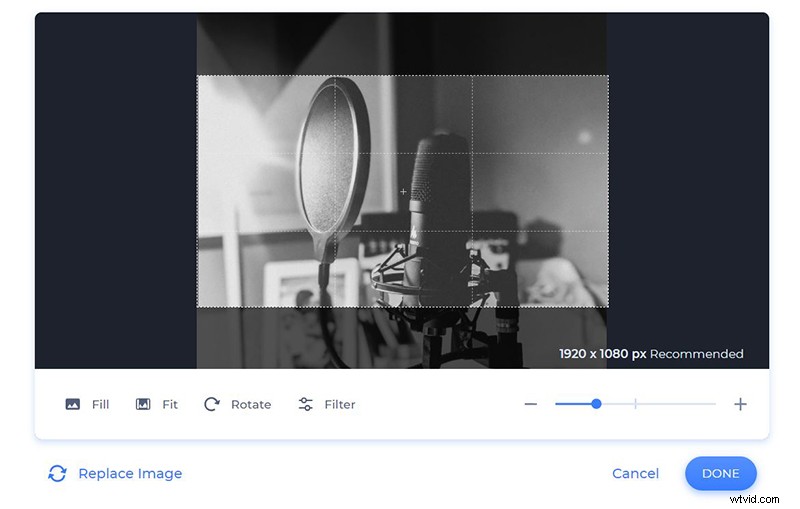
A la fin de votre projet, vous pouvez ajouter une scène avec votre logo. Si vous n'en avez pas encore, créez-le sur place, en cliquant sur le champ porte-logo et sur le bouton "Créer un logo" option.
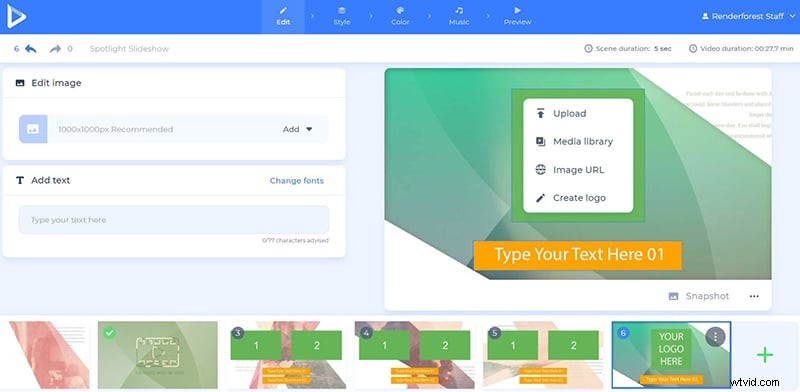
Dans le "Style" suivant section vous pouvez choisir une police pour votre texte, et cliquez sur "Générer" pour voir les changements appliqués à vos scènes.
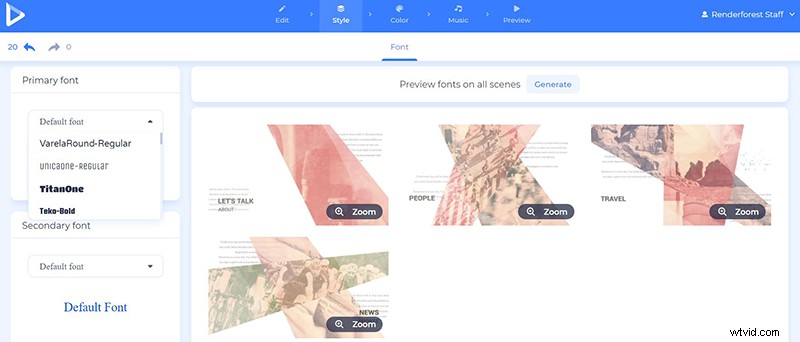
La "Couleur" section vous aidera à choisir une nouvelle teinte pour votre arrière-plan et à le rendre plus expressif. Pour voir les changements de couleur sur vos scènes, cliquez sur "Générer".
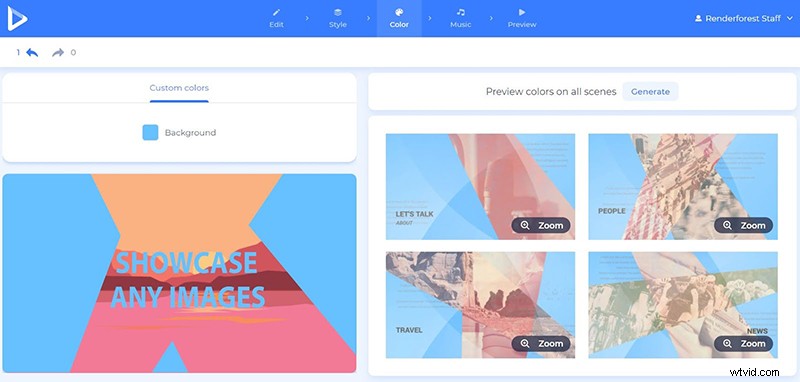
Passez à la section suivante, téléchargez la chanson thème de votre intro si vous en avez une, et si vous n'en avez pas, choisissez-en une dans notre bibliothèque. Les morceaux de musique ici sont divisés en catégories, il vous sera donc facile d'en sélectionner un.
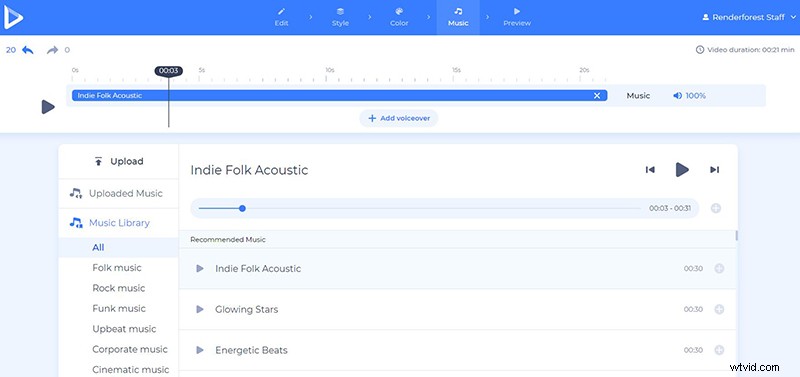
Lorsque tous les changements et ajustements sont effectués, allez dans "Aperçu", pour voir le résultat final de votre vidéo avant de la télécharger.
Il existe deux façons de télécharger l'intro de votre talk-show. La première est l'option gratuite, qui propose des vidéos de qualité SD360 avec le filigrane Renderforest. Et avec l'"export HD" option, vous pouvez télécharger votre vidéo en haute qualité et sans filigrane. Retrouvez tous les détails sur nos tarifs ici .
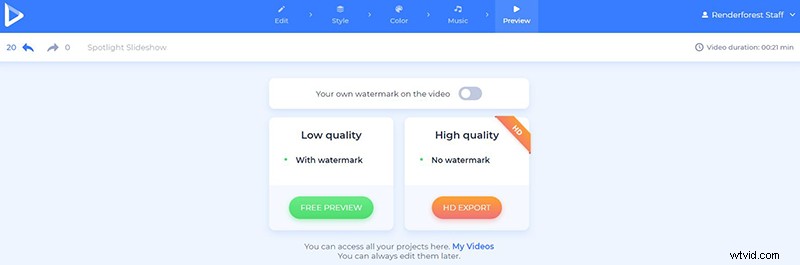
Votre talk-show a besoin d'une intro impressionnante et mémorable, alors n'hésitez plus, créez-en une dès maintenant ! Cliquez sur le bouton ci-dessous pour commencer :
En attendant, voici d'autres modèles avec lesquels vous pourriez aimer créer votre prochaine vidéo :
Introduction aux mouvements vibrants
Lancez votre vidéo avec une intro chic et dynamique, pleine de couleurs et de typographie. Parfait pour les intros de talk-shows, les vidéos promotionnelles, les ouvertures de chaînes YouTube, etc. Essayez !
Intro YouTube créative
Surprenez vos abonnés avec des intros et des outros esthétiques et tendance, créés avec ce modèle. Ajoutez vos fichiers multimédias, saisissez votre texte court et complétez-le avec une piste musicale parfaite. Essayez-le maintenant !
Promotion de typographie colorée
Des transitions actives, une typographie éclatante, des morceaux de musique adaptés et vos fichiers multimédias… de quoi d'autre avez-vous besoin pour créer une vidéo promotionnelle accrocheuse ? Convient à différents projets, y compris les intros de talk-show, les ouvertures de vlog, etc. Essayez-le dès aujourd'hui !
